Ystävien lisääminen pelikeskukseen iOS 13: ssa / iPadOS: ssa iPhonessa tai iPadissa
Miscellanea / / August 05, 2021
IOS 13: n Game Center on täynnä uusia ominaisuuksia; Nyt voit lisätä ystäviä suoraan Pelikeskus sisään iOS ja iPadOS iPhonessa ja iPadissa. Toisin kuin aiemmat iOS-versiot, ei ole erillistä Game Center -sovellusta. Sen sijaan sinun on otettava se käyttöön asetussovelluksessa. Pelikeskuksen perustamisen jälkeen voit kutsua kaikki ystäväsi pelaamaan pelejä yhdessä. Tämä on omenankäyttäjien pyytämä ominaisuus, ja on hyvä, että Apple on ottanut sen käyttöön. Nyt voit yhdistää ystävien kanssa suosikkipelissäsi ja pelata yhdessä.
Aikaisempi Game Center oli sovellus, ja kaikki toiminnot olivat sen sisällä. Joten oli helppoa käyttää asetuksia ja muuttaa niitä. Nyt se on kuitenkin saatavana asetuksissa palveluna, joten joillekin käyttäjille voi olla vaikea löytää ja aktivoida sitä helposti. Mutta aktivoinnin jälkeen voit helposti lisätä uusia ystäviä pelikeskukseen iOS 13 / iPadOS: ssa iPhonen ja iPadin avulla. Opastamme sinut läpi koko prosessin. Ystävien lisääminen on paljon helpompaa iMessagen avulla. Joten autamme sinua lisäämään ystäviäsi, jotta voit leikkiä yhdessä!

Sisällysluettelo
-
1 Ystävien lisääminen pelikeskukseen iOS 13: ssa / iPadOS: ssa iPhonessa tai iPadissa
- 1.1 Lisää ystäviä pelikeskukseen iPhonessa, jossa on iOS 13
- 1.2 Lisää ystäviä pelikeskukseen iPadissa iPadOS 13: n avulla
- 2 Johtopäätös
Ystävien lisääminen pelikeskukseen iOS 13: ssa / iPadOS: ssa iPhonessa tai iPadissa
Jos käytät iPhonea tai iPadia, todennäköisesti käytät Game Centeriä yleisenä paikkana lataamaan ja pelaamaan pelejä. IOS: n Game Center on kuin Play Kauppa Androidissa. Paitsi että voit ladata ja pelata pelejä pelikeskuksen avulla, voit myös kutsua ystäväsi. Jos haluat kutsua ystäviäsi ja pelata heidän kanssaan Game Centerissä, sinulla on ensin oltava tili Game Centerissä. Jos sinulla on käyttämäsi tili, voit kutsua ystäväsi helposti, sinulla on oltava heidän puhelinnumeronsa. Jos kutsumasi henkilö ei käytä iOS-laitetta, et voi kutsua häntä, koska Game Center tukee vain iOs-laitteita
Lisää ystäviä pelikeskukseen iPhonessa, jossa on iOS 13
IPhonessa pelikeskus sijaitsee Asetukset-sovelluksen sisällä. Oletuksena se on aktivoitu laitteessasi. Noudata siis näitä ohjeita kutsuaksesi ystäväsi pelikeskukseen iOS 13 iPhone -laitteessa.
Siirry iOS-laitteen pääasetussovellukseen ja napauta Game Center.
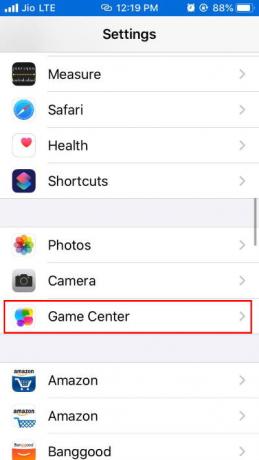
Napsauta AddFriends-vaihtoehtoa, ja tämä avaa iMessage-sovelluksesi.
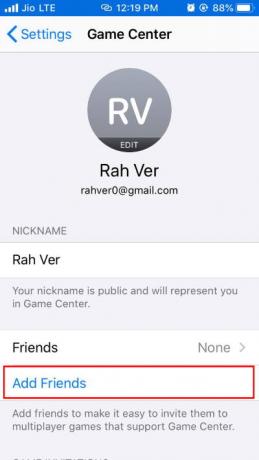
Valitse ystäväsi yhteyshenkilö, jonka haluat kutsua, ja napsauta (“+”) tai voit myös kirjoittaa puhelinnumerosi suoraan ystävällesi ja napsauttaa sinistä Lähetä-painiketta.
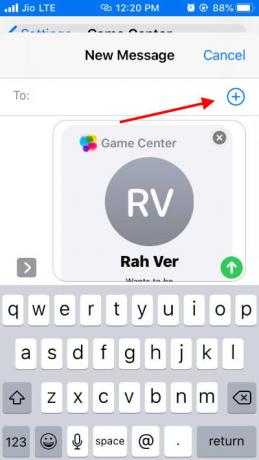
Ystäväsi saa viestin puhelimeensa, ja jos hän hyväksyy sen, hänet lisätään pelikeskukseesi.
Lisää ystäviä pelikeskukseen iPadissa iPadOS 13: n avulla
Jos käytät iPadin matkapuhelinversiota, jolla on sim-tuki, sinulla on iMessage-käyttöoikeus. Joten kutsumisvaiheet ovat melko samat.
Avaa Asetukset-sovellus iPadilla, jossa on iOS 13, ja siirry pelikeskukseen.

Ota tässä käyttöönSalli kutsut"Ja"Salli lähellä”Vaihtoehtoja.
Käske nyt ystäviäsi kutsumaan sinut. Saat kutsupyynnön joko iMessageen tai postilaatikkoon. Yksinkertaisesti hyväksy se, ja nyt voit olla yhteydessä ystäviisi ja leikkiä yhdessä.
Johtopäätös
Pelikeskus käyttää iCloudia yhteyden muodostamiseen todennäköisemmin sosiaalisen verkostoitumisen sovellukseen pelaamaan pelejä. Ei kuitenkaan jokaista peliä Omena kauppa tukee Game Centeriä, eikä ystäviä voi kutsua jokaiseen peliin. Jos et näe Game Center -banneria pelin avaamisen jälkeen, peli ei tue Game Centeriä. Apple Game Center tarjoaa enemmän vaihtoehtoja pelin sisällä, kuten voit tarkistaa ystäväsi saavutukset jne.
Tiedot
Jos et pysty pelikeskuksen asetuksiin iPadOS 13: lla tai iPhonella uusimmalla iOS 13: lla, se ei ehkä ole oletusarvoisesti käytössä. Tässä tapauksessa sinun on mentävä Asetukset> Apple ID ja varmistettava, että Game Center -vaihtoehto on käytössä.
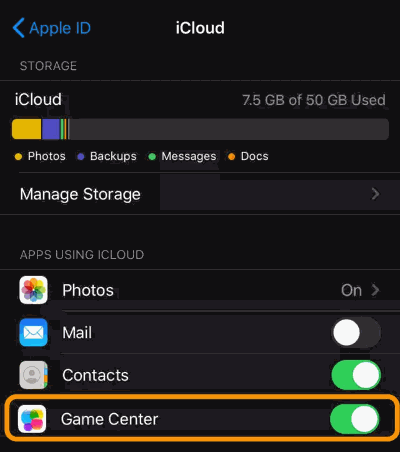
Game Center on oletusarvoisesti käytössä useimmissa tapauksissa, mutta jos se ei ole, se on hyvä tarkistaa.
Joten toivon, että nyt olet onnistuneesti yhteydessä ystäviisi käyttämällä iPadOS: n tai iPhonen pelikeskuspalvelua uusimmalla iOS 13: lla. Voit pelata lukuisia pelejä yhdessä. Mutta varmista, että pelikeskusvaihtoehto on otettu käyttöön iCloudissa, mikä varmistaa, että kaikki pelitietosi ovat synkronoituja iCloudin kanssa. Jos kohtaat ongelmia, voit kommentoida alla. Tekninen tiimimme tulee auttamaan sinua!
Toimittajan valinta:
- Tuo valokuvia SD-tallennuslaitteista iPhoneen tai iPadiin
- Korjaa näppäimistöongelmat iPadOS 13.4: n kanssa
- Korjaa, jos iPhone käyttää liikaa mobiilidataa
- Kuinka lopettaa Chrome-artikkeliehdotukset iPhonessa, iPadissa ja Androidissa
- Peruuta App Storen tilaukset iTunesin ja iOS: n kautta
Rahul on tietojenkäsittelytieteen opiskelija, jolla on valtava kiinnostus tekniikan ja salausvaluutan aiheisiin. Hän viettää suurimman osan ajastaan joko kirjoittamalla tai kuuntelemalla musiikkia tai matkustelemalla näkymättömissä paikoissa. Hän uskoo, että suklaa on ratkaisu kaikkiin hänen ongelmiinsa. Elämä tapahtuu, ja kahvi auttaa.


![Flyme OS 7: n asentaminen Meizu Pro 7 Plus -sovellukseen [beeta- ja vakaa varastotiedosto]](/f/94086a1dad955463e5ed043d63899069.jpg?width=288&height=384)
